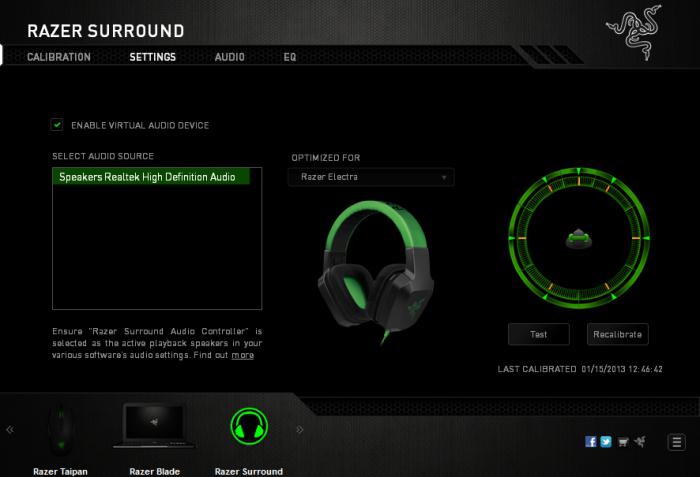Jedno od pitanja koje prije ili kasnije postavlja gotovo svaki korisnik stacionarnog osobnog ili mobilno računalo- ovo je "kako povećati glasnoću slušalica." Može se činiti da ako su zvučnici postavljeni direktno na uši, onda problem pretihog zvuka ne može postojati. Jao, to nije istina. Forumi na World Wide Webu prepuni su tema poput "kako povećati glasnoću slušalica na računalu". Često daju sasvim prihvatljive preporuke, ali ponekad naiđu na potpuno nepraktične. Danas ćemo govoriti o tome kako možete povećati glasnoću svojih slušalica na načine koji su dostupni svima.
Oblikovanje zvuka
Možda se nitko neće raspravljati s činjenicom da morate razumjeti zašto dolazi do ograničenja zvuka (i postoji li ono doista), a tek onda koristiti bilo koje rješenje. Dakle, u ovom slučaju - prije nego što u praksi shvatite kako povećati glasnoću slušalica, trebali biste se sjetiti teorije. Zvuk su vibracije zraka određene frekvencije.  Za reprodukciju toka zvuka koriste se različita rješenja: od najjednostavnijih, poput obične zviždaljke, do univerzalnih dinamičkih glava (zvučnika). Potonji se upravo koriste za generiranje toka koji se sastoji od različitih frekvencija. Veliki i mali zvučnici, kao i slušalice, u svojoj srži sadrže slične uređaje. Stacionarni magnet stvara konstantno polje. Uz nju se nalazi pomična membrana u kombinaciji sa zavojnicom kroz koju prolazi izmjenična struja željene frekvencije. Budući da pri njegovom nastanku zavojnice stvaraju vlastito polje, dolazi do njihove interakcije i membrana se privlači/odbija stvarajući vibracije zraka, odnosno zvuk.
Za reprodukciju toka zvuka koriste se različita rješenja: od najjednostavnijih, poput obične zviždaljke, do univerzalnih dinamičkih glava (zvučnika). Potonji se upravo koriste za generiranje toka koji se sastoji od različitih frekvencija. Veliki i mali zvučnici, kao i slušalice, u svojoj srži sadrže slične uređaje. Stacionarni magnet stvara konstantno polje. Uz nju se nalazi pomična membrana u kombinaciji sa zavojnicom kroz koju prolazi izmjenična struja željene frekvencije. Budući da pri njegovom nastanku zavojnice stvaraju vlastito polje, dolazi do njihove interakcije i membrana se privlači/odbija stvarajući vibracije zraka, odnosno zvuk.
Kako povećati glasnoću slušalica?
 Dakle, na glasnoću utječe nekoliko parametara odjednom.
Dakle, na glasnoću utječe nekoliko parametara odjednom.
- jakost struje u zavojima, koja je određena karakteristikama pojačala zvučne kartice (što je veća struja, to je jače polje i veći pomak difuzora);
- veličina električnog otpora zavojnice u membrani;
- prijelazni otpor u konektorima;
- mogućnosti same membrane (difuzora).
Dakle, kako povećati glasnoću slušalica? Očito jedan od naj jednostavnih načina je povećanje struje. Može se programski te izmjenama na hardveru. Budući da ne može svatko lemiti tranzistore, ne razmatramo potonje. Za povećanje glasnoće u operacijski sustav Windows, trebate jednom kliknuti lijevom tipkom miša na sliku zvučnika u donjem desnom kutu radne površine (gdje je sat). Što je klizač viši, zvuk je glasniji. Zapravo, ovo je softverska kontrola pojačanja zvučne kartice ili, što je također istina, povećanje struje. Imajte na umu da ako počne hripanje i smanjenje frekvencije u struji zvuka, to znači da se difuzor fizički ne može pomaknuti na veću udaljenost (istisnuti zračnu masu) i da bi ga sačuvao od oštećenja, daljnje povećanje glasnoće se ne preporučuje. Ako je zvuk "čist", ali tih, možete pokušati koristiti programe koji mogu dodatno pojačati signal. Za video je to PotPlayer - u njegovim postavkama treba namjestiti gain za DTS/AC3 dekodiranje i podići razine miksanja. U dobro poznatom Winampu, možemo preporučiti odabir WaveOuta (umjesto Direct Sound) kao uređaja za reprodukciju. Prozor izbornika pojavljuje se kada pritisnete Ctrl+P u aplikaciji. Ponekad softversko proširenje ne daje željene rezultate. Razlog je nedostatak koordinacije između izlaznog stupnja pojačala i otpora zavojnice zvučnika u slušalicama. Na primjer, ako je pojačalo dizajnirano za rad s opterećenjem od 4 ohma, i ovaj model Slušalice imaju impedanciju od 32 ohma. Postoji samo jedno rješenje - zamjena drugim modelom. Ponekad pomaže jednostavno čišćenje finim brusnim papirom (zero brusnim papirom) konektora kojim su slušalice spojene na zvučnu karticu.
Mislim da ne lažem ako kažem da se većina korisnika suočava sa sličnim problemom! Štoviše, ponekad je rješavanje daleko od tako jednostavnog: morate instalirati nekoliko verzija upravljačkih programa, provjeriti funkcionalnost zvučnika (slušalica) i izvršiti odgovarajuće postavke za Windows 7, 8, 10.
U ovom ću se članku usredotočiti na najpopularnije razloge zašto zvuk na računalu može biti tih.
1. Usput, ako uopće nemate zvuk na računalu, preporučujem da pročitate ovaj članak: /i>
2. Ako vam je zvuk tih samo tijekom gledanja određenog filma, preporučujem korištenje posebnog. program za povećanje glasnoće (ili otvoriti u drugom playeru).
Loši kontaktni konektori, slušalice/zvučnici ne rade
Sasvim čest razlog. To se obično događa sa “starim” PC (laptop) zvučnim karticama, kada su razni zvučni uređaji već stotinama puta umetnuti/uklonjeni u njihove konektore. Zbog toga kontakt postaje loš i kao rezultat toga promatrate tih zvuk…
Imam na sebi kućno računalo Imao sam točno isti problem, kontakt bi otpao - zvuk bi postao vrlo tih, morao sam ustati i otići do jedinica sustava i ispravite žicu koja dolazi od zvučnika. Problem sam riješio brzo, ali “nespretno” - samo sam trakom zalijepio žicu od zvučnika do kompjuterskog stola da ne visi i ne odlijepi se.
Usput, mnoge slušalice imaju dodatnu kontrolu glasnoće - obratite pozornost i na to! U svakom slučaju, ako imate ovakav problem, prije svega preporučujem da počnete s provjerom ulaza i izlaza, žica i funkcionalnosti vaših slušalica i zvučnika (kako biste to učinili, možete ih spojiti na drugo računalo/prijenosno računalo i tamo provjerite njihov volumen).
Jesu li drajveri normalni, treba li im update? Postoje li sukobi ili pogreške?
Otprilike pola problemi sa softverom spojen na računalo s drajverima:
— pogreške programera upravljačkih programa (obično su popravljene u novijim verzijama, zbog čega je važno provjeriti ima li ažuriranja);
— netočno odabrane verzije upravljačkog programa za ovaj Windows OS;
— sukobi upravljačkih programa (najčešće se to događa s raznim multimedijskim uređajima. Na primjer, imao sam jedan TV tuner koji nije htio "prenijeti" zvuk na ugrađenu zvučnu karticu, bilo je nemoguće bez lukavih trikova u obliku upravljački programi trećih strana).
Ažuriranje upravljačkog programa:
Kako saznati karakteristike računala (potrebno za odabir pravog upravljačkog programa):
2) Također je dobra opcija koristiti posebne. uslužni programi za ažuriranje upravljačkih programa. O njima sam govorio u jednom od svojih prethodnih članaka:
3) Možete provjeriti upravljački program i preuzeti ažuriranje u samom sustavu Windows 7, 8. Da biste to učinili, idite na "Upravljačku ploču" OS-a, zatim idite na odjeljak "Sustav i sigurnost", a zatim otvorite "Uređaj" Kartica upravitelja”.
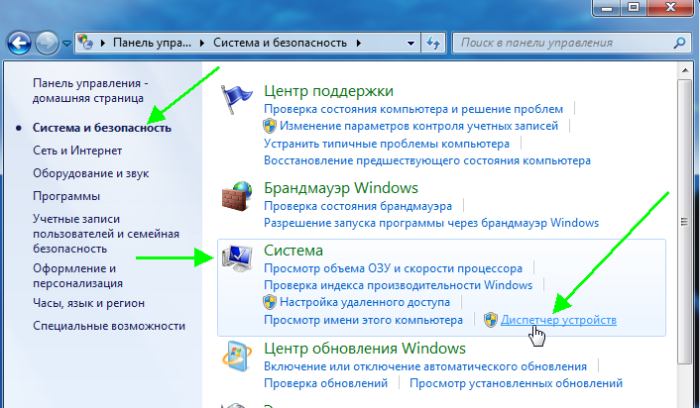
U upravitelju uređaja otvorite popis "Uređaji za zvuk, video i igre". Zatim trebate kliknuti desni klik miš pomoću upravljačkog programa zvučne kartice i kontekstni izbornik odaberite "Ažuriraj upravljačke programe...".
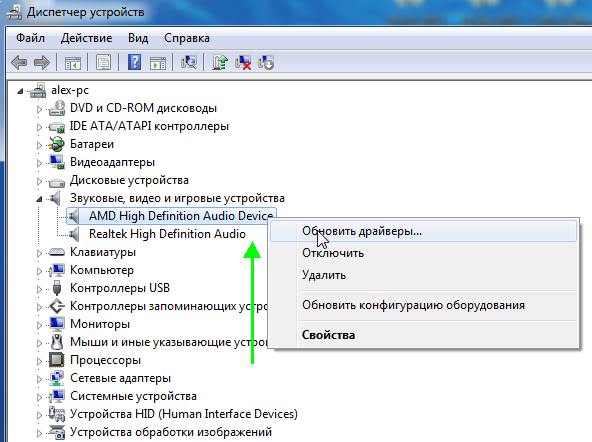
Važno!
Imajte na umu da u upravitelju uređaja nema uskličnika (niti žutog, niti posebno crvenog) pored vaših audio upravljačkih programa. Prisutnost ovih znakova, kao na slici ispod, ukazuje na sukobe i pogreške upravljačkog programa. Iako, najčešće, s takvim problemima ne bi trebalo biti zvuka!

Kako povećati glasnoću u sustavu Windows 7, 8
Ako nema hardverskih problema sa slušalicama, zvučnicima i računalom, upravljački programi su ažurirani i u redu - tada je 99% tihog zvuka na računalu povezano s postavkama Windows OS-a (ili s postavkama istih upravljačkih programa). Pokušajmo podesiti oboje i time povećati glasnoću.
2) Drugi korak je provjeriti glasnoću zvuka klikom na ikonu u traci (pored sata). Ako je potrebno, pomaknite klizač prema gore i time povećajte glasnoću na maksimum!
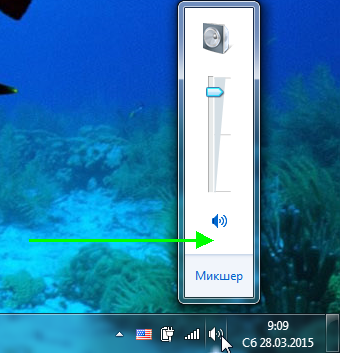
3) Za fino podešavanje volumen, idite na ploču Upravljanje Windowsima, zatim idite na odjeljak Hardver i zvuk. U ovom odjeljku zanimat će nas dvije kartice: "postavke glasnoće" i "upravljanje audio uređajima".
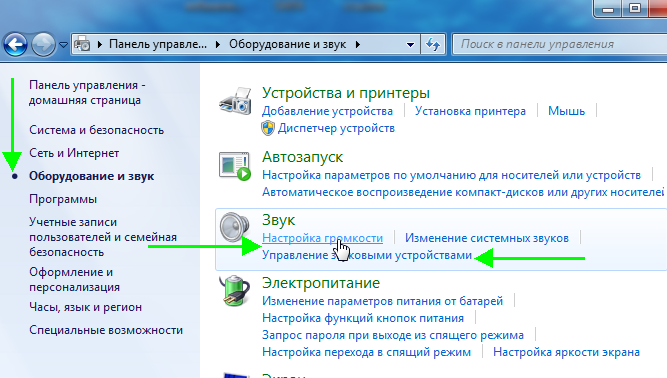
4) U kartici "postavke glasnoće" možete prilagoditi glasnoću zvuka reprodukcije u svim aplikacijama. Za sada preporučujem samo podizanje svih klizača na maksimum.

5) Ali na kartici "Upravljanje zvučnim uređajima" sve je zanimljivije!
Ovdje morate odabrati uređaj putem kojeg vaše računalo ili prijenosno računalo reproducira zvuk. U pravilu su to zvučnici ili slušalice (vjerojatno će pored njih i dalje biti klizač glasnoće
Ako imate nešto za igru ovaj trenutak).
Dakle, morate ići na svojstva uređaja za reprodukciju (u mom slučaju to su zvučnici).
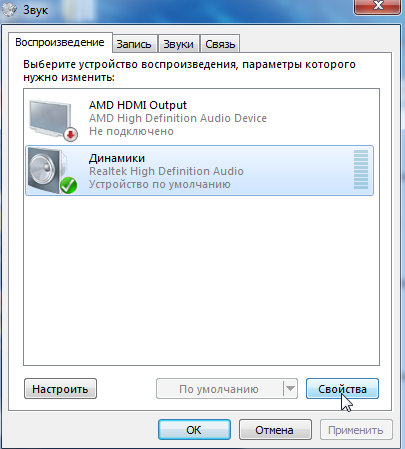
— razine: ovdje morate pomaknuti klizače na maksimum (razine su razina glasnoće mikrofona i zvučnika);
— posebno: poništite kvačicu pored "Ograničen izlaz" (možda nemate ovu karticu);
— poboljšanje: ovdje morate potvrditi okvir pokraj stavke "Kompenzacija glasnosti" i poništiti odabir ostalih postavki, pogledajte snimku zaslona u nastavku (ovo je u sustavu Windows 7, u sustavu Windows 8 "Svojstva—>Napredne značajke—>Glasnoća Niveliranje” (označite kućicu)).

Ako ništa drugo ne uspije, još uvijek postoji tihi zvuk...
Ako ste isprobali sve gore navedene preporuke, a zvuk i dalje ne postaje glasniji, preporučujem da učinite sljedeće: provjerite postavke upravljačkog programa (ako je sve u redu, upotrijebite poseban program za povećanje glasnoće). Usput, poseban Program je također prikladan za korištenje kada je zvuk tih tijekom gledanja određenog filma, ali u drugim slučajevima s njim nema problema.
1) Provjera i postavljanje upravljačkog programa (na primjeru Realteka)
Samo što je Realtek najpopularniji i instaliran je na mom računalu na kojem trenutno radim.
Općenito, ikona Realtek obično se prikazuje u traci, pored sata. Ako ga nemate, poput mene, trebate otići na upravljačku ploču sustava Windows.
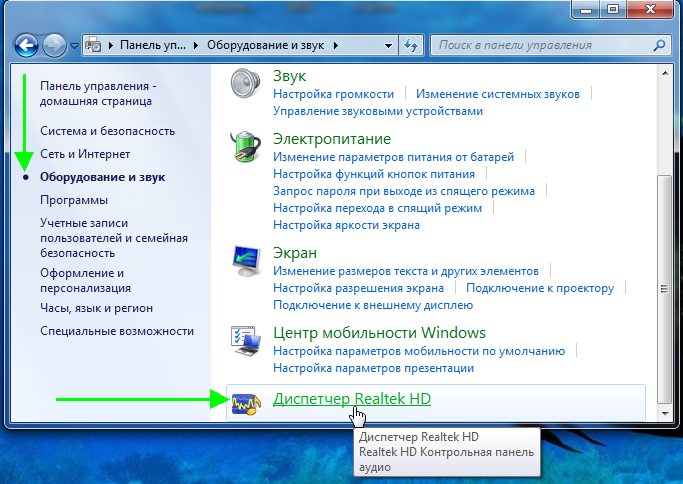
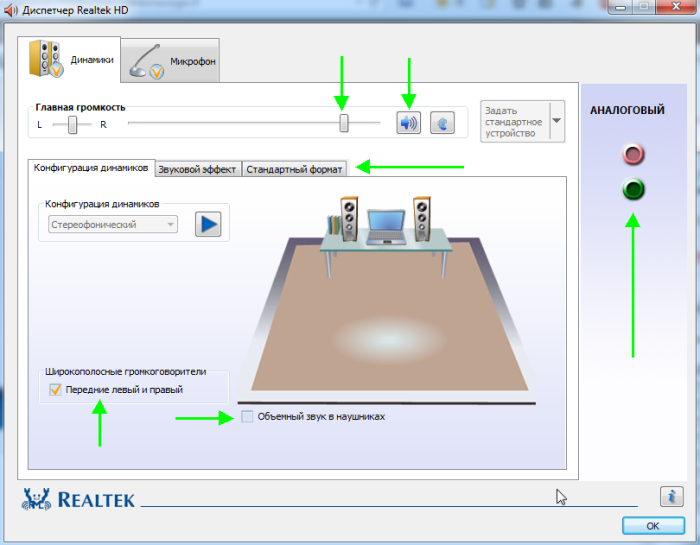
2) Korištenje posebnih programi za povećanje glasnoće
Postoje programi koji mogu povećati glasnoću reprodukcije određene datoteke (i zapravo zvukova sustava u cjelini). Mislim da su se mnogi ljudi susreli s činjenicom da su naišli na "krive" video datoteke koje imaju vrlo tih zvuk.
Alternativno, možete ih otvoriti s drugim playerom i pojačati glasnoću u njemu (na primjer, VLC vam omogućuje da pojačate glasnoću iznad 100%, više o playerima: ; ili koristite Pojačivač zvuka(Na primjer).
Pojačivač zvuka
Službena stranica: www.letasoft.com/
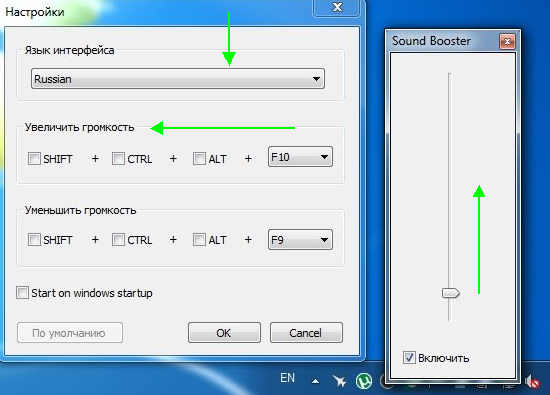
Što program može:
- povećanje glasnoće: Sound Booster jednostavno povećava glasnoću zvuka do 500% u programima kao što su web preglednici, komunikacijski programi (Skype, MSN, Live i drugi), kao i u bilo kojem video ili audio playeru;
— jednostavna i praktična kontrola glasnoće (uključujući korištenje vrućih tipki);
— automatsko pokretanje (može se konfigurirati tako da kada Pokretanje sustava Windows— Lansiran je i Sound Booster, što znači da nećete imati problema sa zvukom);
- nema izobličenja zvuka, kao u mnogim drugim programima ove vrste (Sound Booster koristi izvrsne filtre koji pomažu u očuvanju gotovo izvornog zvuka).
To je sve za mene. Kako ste riješili probleme s glasnoćom zvuka?
Usput još jedno dobra opcija— kupiti nove zvučnike s snažno pojačalo! Sretno!
Želeći pregledati obiteljske video arhive pohranjene na tvrdom disku vašeg računala, iznenada otkrivate da je zvuk nestao. Ako uzmete u obzir da je vaše korisničko znanje početno, onda možete zamisliti koliko vam je ova situacija teška. Naravno, nemate pojma kako napraviti zvuk na računalu, a svakodnevno iskustvo vam samo govori što bi moglo popraviti situaciju. Međutim, to nije bio slučaj. Pa, pogledajmo glavne načine vraćanja zvuka. Uostalom, u u ovom slučajušutnja je daleko od zlata!
Gdje tražiti razlog?
Možda je neoprezna manipulacija datotekama dovela do uklanjanja upravljačkog programa zvuka. Vrlo je vjerojatno da se strojni kod koji upravlja glasovnom glumom spontano "srušio". Konkretno, računalni hardver bi mogao zakazati. Nedavno instalirani program može se pokazati i kao “inicijator igre šutnje”. Konačno, krivac računalne "glupost" mogao bi biti zlonamjerni virus. I to nije sve mogući razlozi, zbog čega mnogi korisnici imaju pitanje "kako napraviti zvuk na računalu." Od ove točke nadalje, razmotrit ćemo situaciju detaljnije i sa zaključcima koji iz toga proizlaze.
Banalna nepažnja
U području usluge, ikona razine zvuka "visi" s desne strane. Ako prikazani "govornik" uokviruje znak zabrane, trebate pomaknuti klizač prema gore. Opet, simbol prekrižavanja u obliku X znači neispravnost zvučnog uređaja, odnosno vozač se možda sudario. Uvjerite se da zvukovi sustava uključeno. Vrijedno je napomenuti da se tišina zvučnika tijekom reprodukcije videa često izražava nedostatkom multimedijskih kodeka. U tom slučaju preporuča se instalirati sveobuhvatni paket " K-Lite kodek Paket." Za postupak instalacije potrebno je samo nekoliko puta kliknuti gumb "Dalje". Međutim, postoji mnogo mogućnosti i opcija kako napraviti zvuk na računalu.
Upravitelj uređaja - svjetionik grešaka
Morate se u to uvjeriti zvučni drajver sustav prepoznaje kao programsku komponentu koja ispravno radi.
- Idite na izbornik Start i idite na Control Panel.
- Otvorite "Sustav" i aktivirajte stavku "Upravitelj uređaja".
- U prozoru koji se otvori niti jedna stavka, a posebno "Zvuk...", ne bi trebala biti označena crvenim križićem ili uskličnikom.
- Kliknite desnom tipkom miša na odgovarajuću ikonu zvučnika i kliknite na "Svojstva".
- Obratite pozornost na prozor koji dijagnosticira status uređaja. Obično je način rada označen linijom "... radi normalno."
- U suprotnom, trebate ponovno instalirati upravljački program zvuka, prvo uklonite neispravnu komponentu.
Ako gore opisana metoda nije dala učinkovit odgovor na pitanje "kako vratiti zvuk na računalu", prijeđite na sljedeću fazu rješavanja problema.
Vizualni pregled računala
Dakle, prije svega, morate provjeriti tehničko stanje zvučnika, položaj kabela u odnosu na odgovarajuće audio ulazne priključke, a također provjeriti radi li sama zvučna kartica.
- Mobilni telefoni, kao i televizori i DVD uređaji opremljeni su 3,5 mm utičnicom. Korisniku neće biti teško spojiti zvučnike na bilo koji multimedijski uređaj kako bi provjerio njihovu funkcionalnost.
- Spojne žice i stezaljke utikača također se mogu oštetiti zbog unutarnjih lomova i zabuna. Preporuča se korištenje običnih slušalica za usporedbu rezultata testa.
- Ako vaše računalo nema integrirani zvučna kartica, provjerite je li instalacija “melodic” modula instaliranog u PCI obavljena ispravno, te je li uređaj ispravno postavljen u utor.
- Idealna opcija je zamijeniti zvučnu karticu za koju se zna da radi.
Kako napraviti zvuk na računalu: postavke BIOS-a
Ako tvoj matična ploča ima integrirani, vrijedi ući u BIOS i pogledati postavke audio uređaja.
- Nakon uključivanja ili ponovnog pokretanja pritisnite nekoliko puta tipku "del" ili "F2".
- Ovisno o vrsti BIOS-a koji imate, parametri audio uređaja mogu biti prikazani u različitim karticama. Ipak, najvjerojatnije ćete pronaći stavku koju tražite u izborniku "Napredno".
- Vjerojatno je da uređaj odgovoran za zvuk ima parametar "onemogućeno". Promjene se mogu postići pritiskom tipke "enter", postavite vrijednost na "enabled". Možda ćete na taj način dobiti dugo očekivani odgovor na pitanje kako vratiti zvuk na računalu.
- Spremite revidirane postavke i ponovno pokrenite računalo.
Ako ste uspjeli "razgovarati s otupjelom elektronikom", ima smisla programski poboljšati zvučni uređaj.
Pregled najprihvatljivijih softverskih rješenja: "Razer Surround"
Predstavljeni agregator omogućit će vam da poboljšate zvuk na računalu. Vrijedno je napomenuti da je softver dizajniran za aplikacije za igrice. Međutim, ova neugodnost ni na koji način ne utječe na njegovu upotrebu u višestrukim aplikacijama.
- Instalirajte preuzeti softver na svoje računalo i pokrenite ga.
- Dovršite kratku registraciju i uživajte u nevjerojatno učinkovitom alatu za upravljanje zvukom.
"Volumen"
Naziv programa govori sam za sebe. Instalirana aplikacija omogućuje vam kvalitativno poboljšanje udobnosti upravljanja parametrima reprodukcije. Jedna od prednosti softvera može se smatrati implementiranom mogućnošću dodjele vrućih tipki. Drugim riječima, učinkovit način konfiguriranja zvuka na računalu je program "Glasnoća". 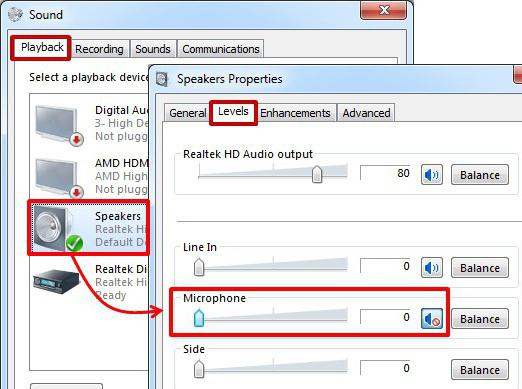
Naravno, gore spomenuti softver je potpuno besplatan. Jedino ograničenje ("Razer Surround") može biti nedostatak mogućnosti računalnog hardvera za reprodukciju višekanalnog 7.1 zvuka.
Konačno
Povezivanje zvuka na računalu, općenito, nije težak zadatak. Međutim, s obzirom na postojanje nevjerojatno složenih audio sklopova, korisnik može naići na neke poteškoće. Međutim, ako čitate ovaj članak, najvjerojatnije, neće vam biti teško pronaći rješenje za sve "nerazumljive" probleme, uključujući povezivanje različite opreme. Slatke spoznaje za vas!